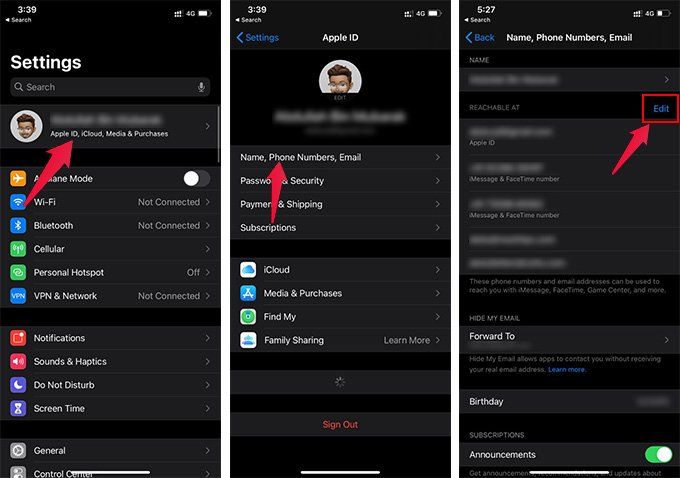
FaceTime Aramalarında E-posta Adresiyle Kullanma FaceTime, iPhone veya iPad kullanıcılarının hareket halindeyken görüntülü sohbet veya hatta röportaj yapması için en hızlı yöntemdir. Ancak, FaceTime arayan kimliğinizi başkalarıyla paylaştığınızda gizlilik büyük bir endişe kaynağıdır. Ancak, gerçek FaceTime arayan kimliğini gizleyebileceğinizi ve FaceTime’ı herhangi bir E-posta kimliğiyle kullanabileceğinizi biliyor muydunuz? Evet! Bu mümkün. Böylece, gerçek arayan kimliğinizi veya telefon numaranızı paylaşmadan bile temassız görüşmeler ve toplantılar yapabilirsiniz.
Burada, FaceTime’ı herhangi bir E-posta Kimliği ile nasıl kullanacağınızı göstereceğiz.
FaceTime’a E-posta Kimliğinizi Ekleyin
Çoğu Apple kullanıcısı FaceTime’ın her zaman yalnızca iTunes hesabınız veya Apple Kimliğinizle ilişkili olduğunu düşünebilir. Ancak, aslında istediğiniz herhangi bir e-posta kimliğini ekleyebilir ve arama yapmak için kullanmanıza izin verir. Bu nedenle, katılacak bir röportajınız varsa, ancak kişisel bilgilerinizi paylaşmak istemiyorsanız, aslında bunu FaceTime ile yapabilirsiniz.
Peki, FaceTime’da numaranızı nasıl gizleyebilirsiniz? Apple Kimliğinizi değiştirmeden, çalışma E-posta Kimliğinizi veya ikincil bir kimliğinizi FaceTime’a eklemek mümkündür. Böylece, kişisel telefon numaranızı paylaşmak yerine, aynısını kullanarak arama yapabilir ve alabilirsiniz.
Bir e-posta kimliği kullanarak FaceTime çağrıları yapmak ve rahatlatmak için Facetime E-postası olarak eklemeniz ve doğrulamanız gerekir. FaceTime’a e-posta kimliğinizi nasıl ekleyeceğiniz aşağıda açıklanmıştır.
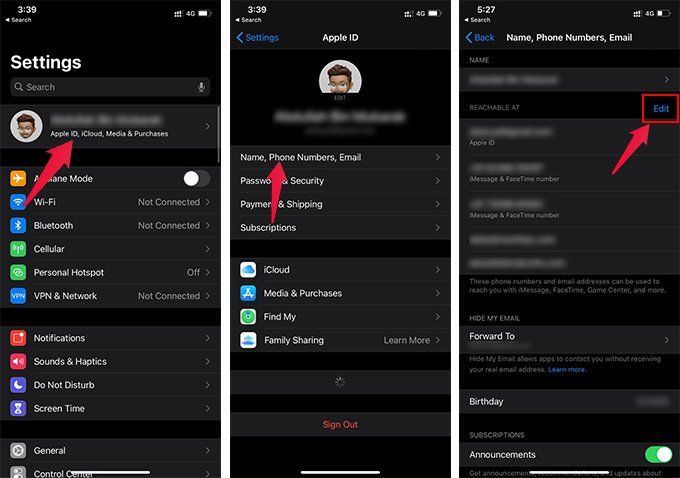
- İPhone’unuzda Ayarlar’ı başlatın.
- Ayarlar penceresinin üst kısmındaki adınıza dokunun.
- “ Ad, Telefon Numaraları, E-posta ” ya gidin.
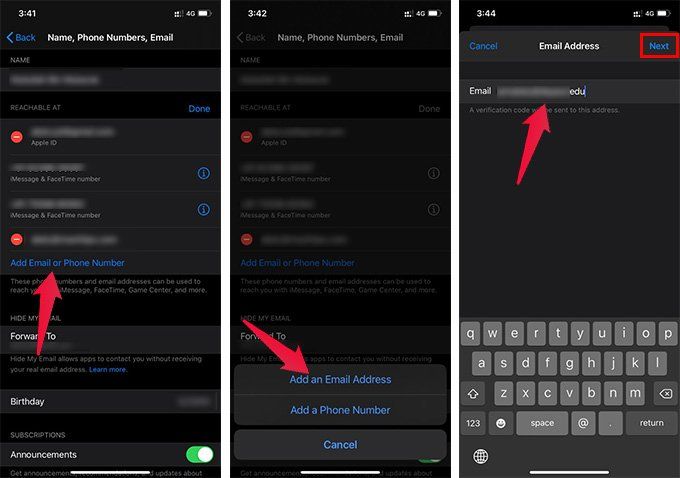
- ” Ulaşılabilirlik ” bölümündeki Düzenle üzerine dokunun.
- “ E-posta veya Telefon Numarası Ekle ” ye dokunun.
- Menüden “ E-posta Adresi Ekle ” yi seçin.
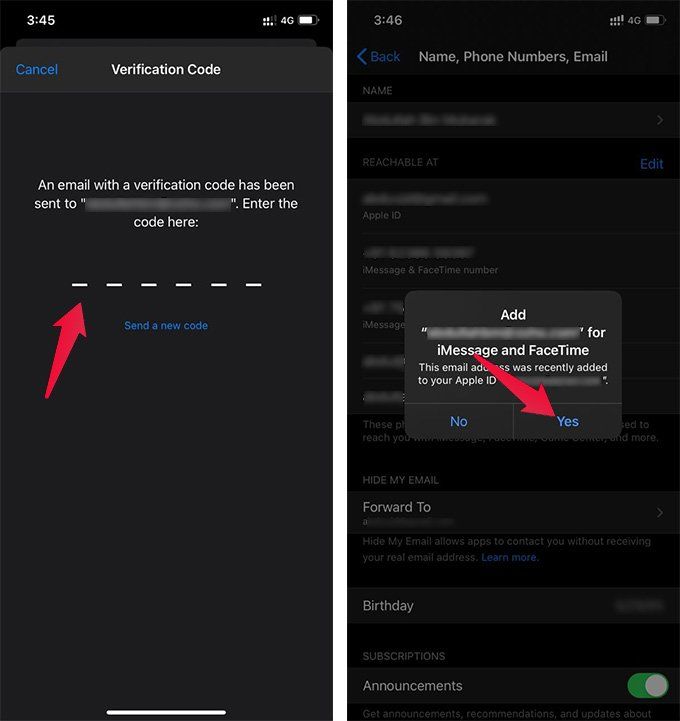
- E-posta adresinizi girin ve İleri’ye dokunun.
- E-posta gelen kutunuza alınan Tek Kullanımlık Parolayı yazın.
- İMessage ve FaceTime’a e-posta adresi eklemek isteyen bilgi isteminden “ Evet ” e dokunun.
Şimdi E-posta Adresi FaceTime’a eklendi. Artık yeni eklenen E-posta adresini kullanarak FaceTime çağrıları alabilirsiniz. İPad’de FaceTime’ı telefon numarası olmadan E-posta Kimliği kullanarak da ayarlayabilirsiniz
Arayan kimliğini değiştirmek ve başkalarının size hangi e-posta adreslerinden ulaşabileceğini ayarlamak istiyorsanız, aşağıda açıklanan yöntemi uygulayın.
FaceTime Arayan Kimliğini iPhone’da E-posta olarak Değiştirme
Artık yeni eklenen e-posta adresini FaceTime çağrıları almak için herhangi biriyle paylaşabilirsiniz. Ancak, arayan kimliği aynı kalabilir. Yani, FaceTime’da birisini aradığınızda, hala orijinal e-posta kimliğinizden veya FaceTime numaranızdan olacaktır.
Peki, giden FaceTime çağrıları için anonim çağrılar nasıl yapılır veya orijinal e-posta adresinizi nasıl gizlersiniz? İPhone veya iPad’inizde FaceTime Arayan Kimliği’ni nasıl değiştirebileceğiniz aşağıda açıklanmıştır. Böylece, FaceTime’ı herhangi bir E-posta Kimliği ile kullanabilirsiniz.
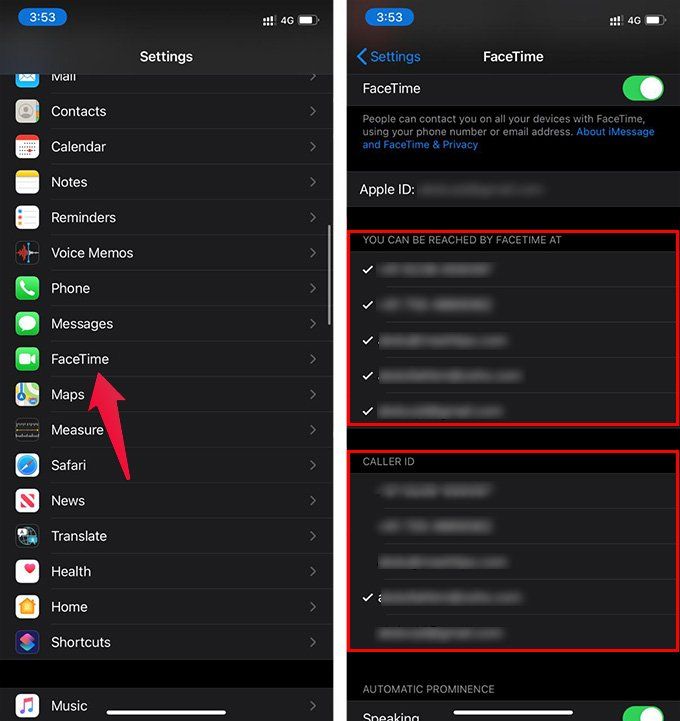
- İPhone veya iPad’de Ayarlar’ı açın.
- FaceTime’a gidin.
- Bir sonraki pencereden, “ Arayan Kimliği ” bölümünün altında tercih ettiğiniz e-posta adresini seçin.
- E-posta adreslerini ayarlamak için, diğerleri FaceTime’da size ulaşabilir, ” FaceTime tarafından şu adresten ulaşılabilir ” bölümü altında e-posta kimliklerini ve telefon numaralarını kontrol edebilir veya işaretlerini kaldırabilir.
Aynı şekilde, telefon numaranızı gizleyerek FaceTime’ı herhangi bir e-posta adresiyle kullanabilirsiniz. Şimdiye kadar, FceTime çağrıları ve röportajları yapmak için varsayılan Apple Kimliği e-posta adresini ve telefon numarasını kullanıyor olmanız gerekir. Ancak, FaceTime’a yeni bir e-posta kimliği ekleyerek, kişisel e-posta adresinizi ve telefon numaranızı başkalarıyla paylaşma konusunda endişelenmenize gerek yok.
Bu yardımcı oldu mu?
0 / 0
